Page 1
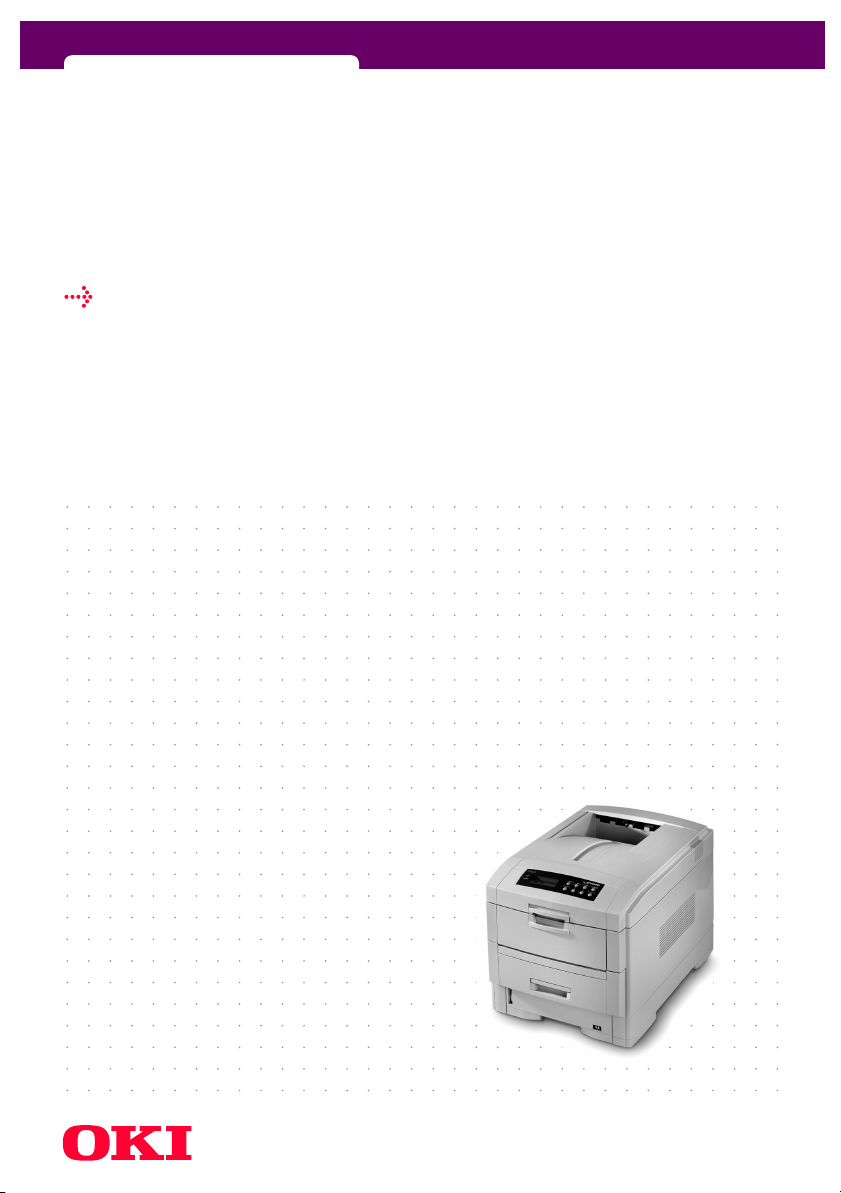
C7300/C7500
vylepšení v2 - všechny operační systémy
Page 2
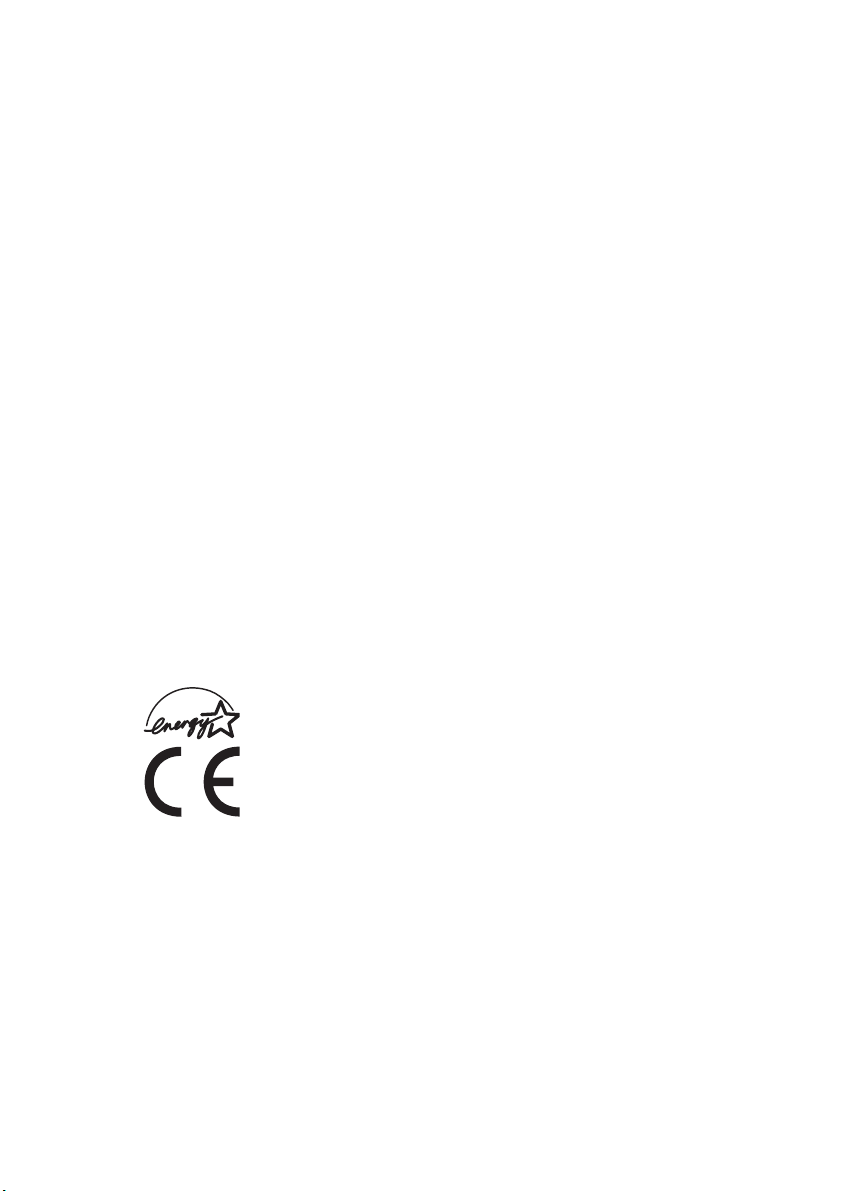
Vynaložili jsme maximální úsilí, aby informace v tomto dokumentu byly kompletní,
přesné a platné. Výrobce nemá žádnou zodpovědnost za následky chyb, které jsou
mimo jeho kontrolu. Výrobce také nemůže zaručit, že změny v programovém vybavení
a na zařízeních jiných výrobců, na které odkazuje tato příručka, neovlivní použitelnost
podávané informace. Odkaz na programové vybavení vytvořené jinými společnostmi
výrobce k ničemu nezavazuje.
I když bylo vyvinuto odpovídající úsilí, aby tento dokument byl tak přesný a užitečný jak
je to možné, nedáváme žádnou záruku, až přímou tak nepřímo vyjádřenou, ohledně
přesnosti a kompletnosti zde obsažených informací.
Nejnovější ovladače a příručky jsou k dispozici na webovské stránce Oki Europe:
http://www.okieurope.com
Copyright 2003 OKI. Všechna práva vyhrazena.
Oki a Microline jsou registrované obchodní značky společnosti Oki Electric Industry
Company Ltd.
Energy Star je obchodní značka agentury United States Enviromental Protection
Agency.
Hewlett-Packard, HP a LaserJet jsou registrované obchodní značky společnosti Hewlett-
Packard Company.
Microsoft, MS-DOS a Windows jsou registrované obchodní značky společnosti
Microsoft Corporation.
Apple, Macintosh a Mac OS jsou registrované obchodní značky společnosti Apple
Computors Inc.
Názvy jiných výrobků a jiné obchodní značky jsou registrované ochranné známky
jiných vlastníků.
Jako účastnik programu Energy Star, výrobce zaručuje, že tento
produkt splňuje směrnice Energy Star pro energetickou účinnosž.
Tento výrobek splňuje podmínky Council Directive 89/336/EEC (EMC)
73/23/EEC (LVD) a 1999/5/EC (R&TTE) spolu s použitelnými změnami,
pro sjednocování zákonů členských zemí (CE) vztahujících se k
elektromagnetické kompatibilitě elektronických a telekomunikačních
zařízení.
PŘEDMLUVA > 2
Page 3
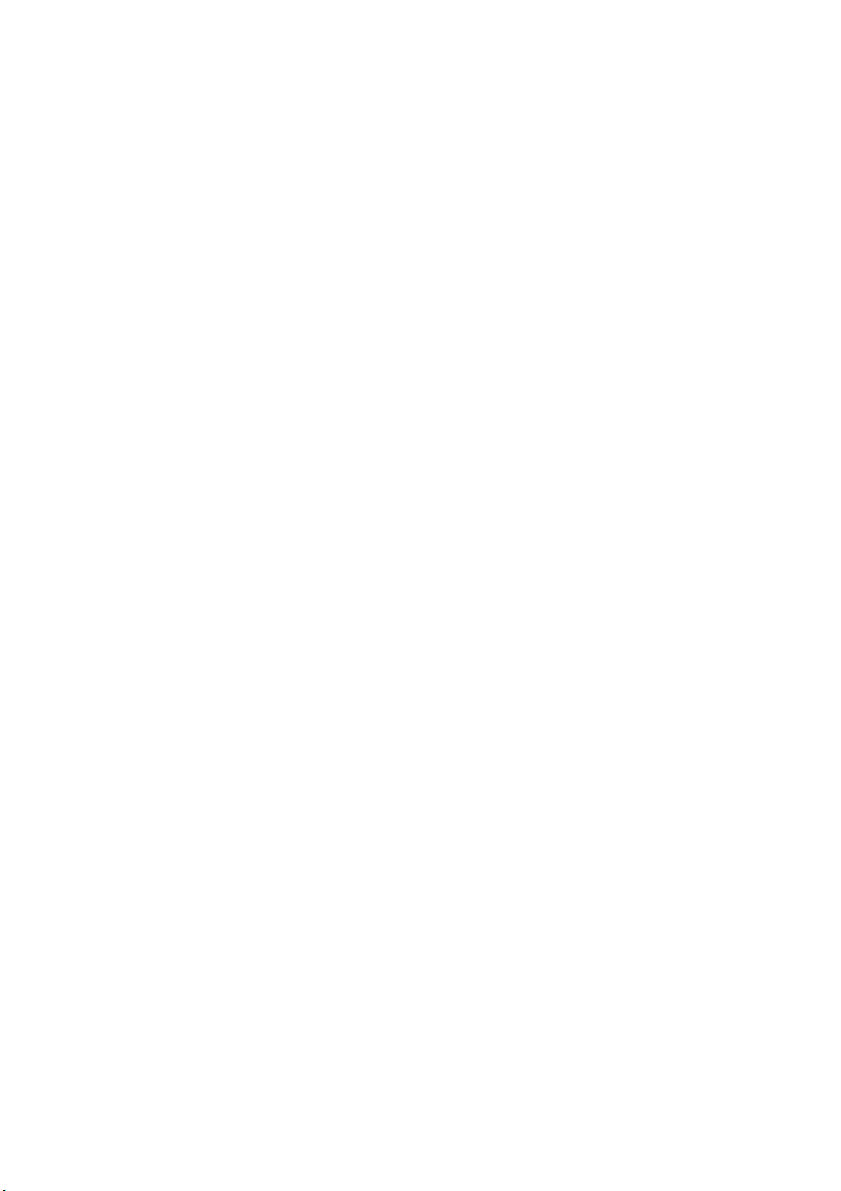
OBSAH
Souhrn vylepšení . . . . . . . . . . . . . . . . . . . . . . . . . . . . . . . . . . . . .4
Používání této příručky. . . . . . . . . . . . . . . . . . . . . . . . . . . . . . 4
Obecná vylepšení. . . . . . . . . . . . . . . . . . . . . . . . . . . . . . . . . . 4
Zeptejte se Oki . . . . . . . . . . . . . . . . . . . . . . . . . . . . . . . . . 5
Krátký popis sady příkazů PCL XL 2.1.. . . . . . . . . . . . . . . 6
Rendezvous . . . . . . . . . . . . . . . . . . . . . . . . . . . . . . . . . . . 7
Proč použít funkci Rendezvous? . . . . . . . . . . . . . . . . 7
Použití funkce Rendezvous s touto tiskárnou . . . . . . 7
Nastavení tiskárny . . . . . . . . . . . . . . . . . . . . . . . . . . . 7
Přehled. . . . . . . . . . . . . . . . . . . . . . . . . . . . . . . . . . . . . . . . . . . . .10
Úvod . . . . . . . . . . . . . . . . . . . . . . . . . . . . . . . . . . . . . . . . . . . 10
Nastavení . . . . . . . . . . . . . . . . . . . . . . . . . . . . . . . . . . . . . . . 10
Index. . . . . . . . . . . . . . . . . . . . . . . . . . . . . . . . . . . . . . . . . . . . . . .11
Podrobnosti o kontaktování Oki . . . . . . . . . . . . . . . . . . . . . . . .12
OBSAH > 3
Page 4
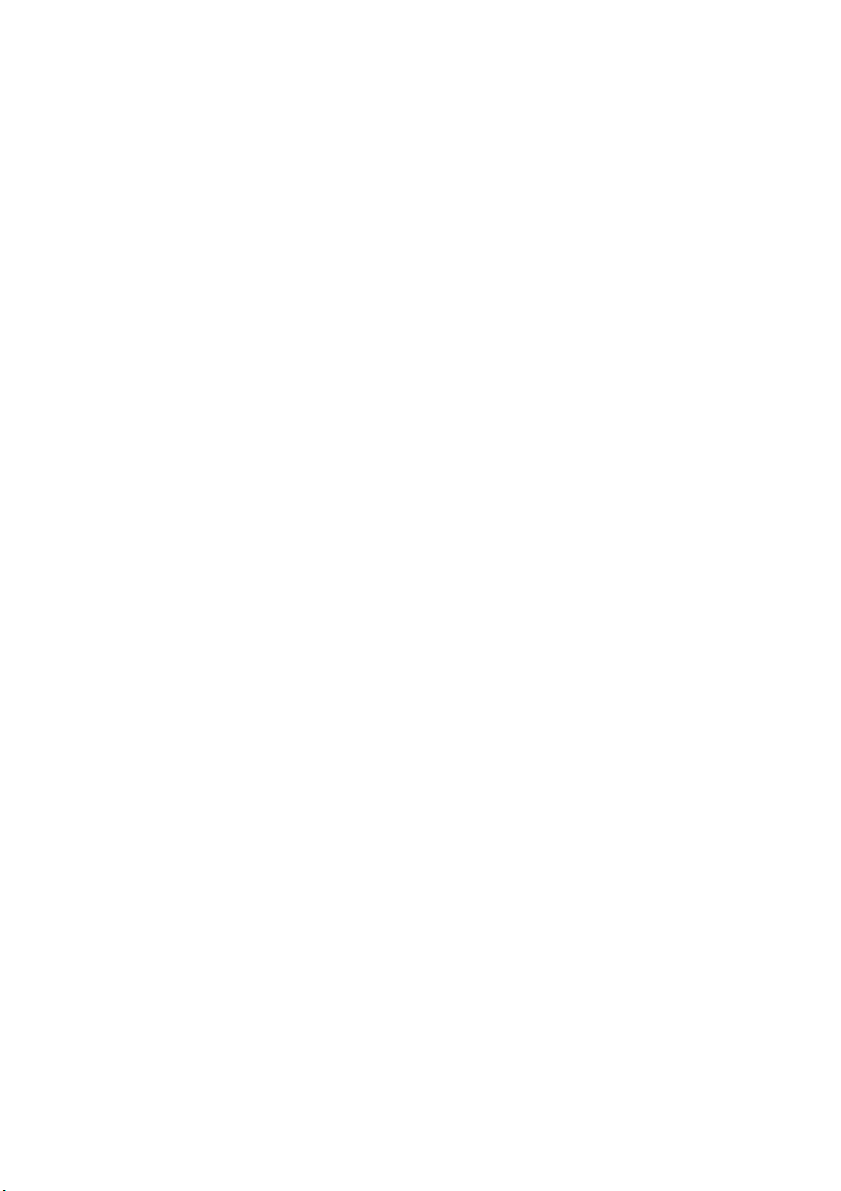
SOUHRN VYLEPŠENÍ
Firma Oki se snaží své tiskárny neustále vylepšovat. V této brožuře
jsou popsány nové funkce a vylepšení vyvinuté po zahájení prodeje
tohoto modelu tiskárny.
POUŽÍVÁNÍ TÉTO PŘÍRUČKY
V uživatelské příručce naleznete návody pro vybalení, nastavení a
používání tiskárny. Chcete-li co nejlépe využít nové funkce tiskárny,
musíte uživatelskou příručku číst spolu s touto brožurou.
OBECNÁ VYLEPŠENÍ
l Rozhraní USB bylo vylepšeno tak, aby odpovídalo rozhraní
USB (480 Mb/s).
l Zprávy na displeji LCD lze nyní zobrazovat i v ruštině a řečtině.
l Pomocí funkce Zeptejte se Oki rychle přejdete na webovou
stránku s informacemi o dané tiskárně v příslušném jazyce.
l Jazyk PCL (Printer Control Language) byl sadou příkazů PCL XL
2.1 vylepšen z verze PCL 5c na PCL 6.
l Tiskárna podporuje funkci Rendezvous systému Macintosh.
l Zlepšený výkon síťového rozhraní umožňuje rychlejší
stahování souborů.
l Víceúčelový zásobník nyní podporuje oboustranný tisk.
l První zásobník nyní podporuje oboustranný tisk na média
nestandardních velikostí.
l Byl vylepšen nástroj Colour Correct (Oprava barev).
l Hladina hluku v pohotovostním režimu byla snížena.
SOUHRN VYLEPŠENÍ > 4
Page 5

ZEPTEJTE SE OKI
Pomocí funkce Zeptejte se Oki rychle přejdete na webovou stránku s
informacemi o dané tiskárně v příslušném jazyce.
Pomocí této funkce zjistíte, co všechno můžete pomocí tiskárny Oki
vytvořit.
Na kartě Zeptejte se Oki (1) klepněte na tlačítko Zeptejte se Oki.
Zobrazí se webová stránka (2) pro váš model tiskárny. Na této stránce
naleznete veškeré potřebné informace, odpovědi, tipy a odkazy.
1
2
l Můžete stáhnout příručku k tiskárně.
l Můžete stáhnout nejnovější ovladač tiskárny.
l Můžete stáhnout dodatečné nástroje k tiskárně.
l Můžete kontaktovat místní středisko služeb zákazníkům.
l Naleznete zde tipy pro nejúčinnější využití tiskárnu.
l Naleznete zde podrobné návody k tisku úloh.
SOUHRN VYLEPŠENÍ > 5
Page 6

KRÁTKÝ POPIS SADY PŘÍKAZŮ PCL XL 2.1.
Sada příkazů PCL XL verze 2.1 je podporována pouze v systémech
Windows 95, 98, Me, 2000 a XP.
l Ovladač tiskárny PCL dříve podporoval pouze jazyk PCL5c.
Při použití jazyka PCL 5c je
větší část zpracování tiskového
souboru prováděna počítačem.
To může vést k velkým
souborům, které negativně
PCL 5c
PCL 5c
ovlivní rychlost tisku.
PostScript
PostScript
l Tiskárna nyní podporuje sadu příkazů PCL XL 2.1.
Větší díl zpracování tiskového
souboru je tak nyní prováděn
tiskárnou.
Výhody:
PCL XL 2.0 *
PCL 5c
PCL XL 2.1
+
PCL 5c
=
PCL 6
l menší tiskové soubory,
l rychlejší tisk,
l přesnější reprodukce
PostScript
PostScript
původního souboru v
počítači.
* V současnosti je ovladač pro sadu příkazů PCL XL 2.1 dostupný na stránce:
http://www.okieurope.com
POZNÁMKY
> Funkce Booklet Printing (Tisk brožury), Poster Print (Tisk plakátu),
Overlay (Přeryvy) a Watermark (Vodoznak) jsou dostupné pouze při
použití jazyka PCL5c.
SOUHRN VYLEPŠENÍ > 6
Page 7

RENDEZVOUS
Uživatelé počítačů se systémem Mac OS verze 9 nebo
nižší, které jsou připojeny prostřednictvím rozbočovače
Ethernet, mohou rychle zobrazit dostupné tiskárny,
souborové servery a další služby sítě.
Rendezvous Logo
(Courtesy of Apple Computer)
Funkce Rendezvous tuto možnost rozšiřuje i na
systémy Mac OS-X 10.2 a vyšší. Následující postup
předpokládá použití systému Mac OS-X 10.2.
Proč použít funkci Rendezvous?
Stále více lidí, jejichž práce ani zkušenosti neodpovídají roli síťového
správce, potřebuje provádět nastavení sítě.
Použití funkce Rendezvous s touto tiskárnou
Ačkoliv je funkce Rendezvous propagována jako funkce bez nutnosti
konfigurace, v tomto případě tomu tak není. Je potřeba provézt
následující:
1. Spusťte instalační program od společnosti Oki, který slouží k
instalaci softwaru tiskárny na pevný disk počítače.
Po provedení výše zmíněného kroku vybere funkce
Rendezvous automaticky soubor PPD (Generic PostScript
Printer Description), který se pro tiskárnu nehodí.
2. Pokud jste nainstalovali jakékoli přídavné hardwarové
zařízení, je nutné ho ručně nakonfigurovat. Funkce
Rendezvous to neprovede automaticky.
Nastavení tiskárny
Tiskárny lze v systému Mac OS-X nastavit pomocí funkce Rendezvous
dvěma způsoby.
Postup 1 (preferovaný):
l Výhoda: Zajistí kompletní konfiguraci přídavných
hardwarových zařízení.
l Nevýhoda: Není o mnoho jednodušší než aktuální
konfigurace protokolu TCP/IP.
SOUHRN VYLEPŠENÍ > 7
Page 8

1. Spusťte instalační program z disku CD-ROM dodaného s
tiskárnou.
Tento program zkopíruje součásti softwaru na pevný disk
počítače.
2. Spusťte nástroj Print Center (Centrum tisku).
Ten je umístěn ve složce Applications/Utilities (Aplikace a
nástroje).
3. Klepněte na tlačítko Add (Přidat).
4. V rozevíracím seznamu vyberte možnost Rendezvous.
5. Vyberte vaši tiskárnu.
Správný soubor PPD pro
tiskárnu se vybere
automaticky.
6. Klepněte na tlačítko Add
(Přidat).
7. Vyberte název tiskárny
seznamu tiskáren.
8. V nabídce Printers
(Tiskárny) vyberte
položku Show Info
(Zobrazit informace).
9. V rozevíracím seznamu
vyberte možnost
Installable Options
(Instalovatelné
součásti).
10. Vyberte možnosti, které
se vztahují k vaší
tiskárně.
11. Klepněte na tlačítko
Apply Changes (Použít
změny).
SOUHRN VYLEPŠENÍ > 8
Page 9

Postup 2:
l Výhoda: Méně kroků.
l Nevýhoda: Pravděpodobně nedojde k využití výhod
všech dostupných přídavných hardwarových
zařízení.
1. Spusťte instalační program z disku CD-ROM dodaného s
tiskárnou.
Tento program zkopíruje součásti softwaru na pevný disk
počítače.
2. V okně aplikace vyberte File > Print (Soubor – Tisk).
3. V nabídce Printer (Tiskárna) vyberte možnost Rendezvous
Printers (Tiskárny Rendezvous) a vyberte svou tiskárnu.
Tím dojde k automatickému přidání tiskárny a vybrání správného
souboru PPD.
4. Klepnutím na tlačítko Print (Tisk) vytisknete dokument.
SOUHRN VYLEPŠENÍ > 9
Page 10

PŘEHLED
ÚVOD
l Modelová řada v současnosti sestává pouze z modelů C7300 a
C7500.
l Přidáním sady příkazů PCL XL 2.1 k emulaci jazyka PCL 5c
vznikla emulace jazyka PCL6.
Model Síťová
karta
C7300 volitelné volitelné 64 MB volitelné volitelné
C7300n standardně volitelné (vyžaduje
C7300dn standardně standardně 128 MB volitelné volitelné
C7500dn standardně standardně 128 MB standardně volitelné
C7500hdn standardně standardně 256 MB standardně volitelné
Model C7100 se již nedodává.
NASTAVENÍ
l Tiskárna podporuje novou vlastní velikost papíru (výška
1200 mm).
l Tiskárna umožňuje používat papír vlastní velikosti i v
zásobníku 1.
Duplexní
jednotka
přídavnou pamě
Paměť Pevný
disk
64 MB volitelné volitelné
″)
Přídavné
zásobníky
papíru
Velikost
papíru
Vlastní
(šířka 76,2 až
215,9 mm;
výška 127,0
až 1200 mm)
* Nelze použít.
Podávání Výstup
Zásobník 1Zásobník 2
nebo 3
Ruční Zadní
(lícem
nahoru)
jednostranný
tisk
* jednostranný
tisk
jednostranný
tisk
Horní
(lícem
dolů)
*
l Odst. 2: Kabel rozhraní USB musí být kompatibilní s rozhraním
USB 2.0.
PŘEHLED > 10
Page 11

INDEX
N
nastavení ...................................10
nastavení tiskárny ........................7
O
obecné .........................................4
P
PCL XL 2.1, krátký popis................6
používání této příručky..................4
provoz........................................ 10
R
Rendezvous......................... 4
rozhraní USB ................................4
, 7,
S
síťová karta ..................................4
U
úvod...........................................10
V
vylepšení, souhrn .........................4
Z
základní informace .....................10
Zeptejte se Oki..............................5
zpráva na displeji LCD...................4
9
INDEX > 11
Page 12

PODROBNOSTI O KONTAKTOVÁNÍ OKI
Oki Systems (Czech and Slovak), s.r.o.
Oki Systems (Czech and Slovak), s.r.o.
Oki Systems (Czech and Slovak), s.r.o.Oki Systems (Czech and Slovak), s.r.o.
IBC - Pobřežní 3
186 00 Praha 8
Czech Republic
Tel. +420 2 22481 8153
Website: http://www.oki.cz
INDEX > 12
Page 13

C7300/C7500
central house
balfour road, hounslow
tw3 1hy
united kingdom
tel +44 (0) 20 8219 2190
Fax +44 (0) 20 8219 2199
07048703 Iss.01
